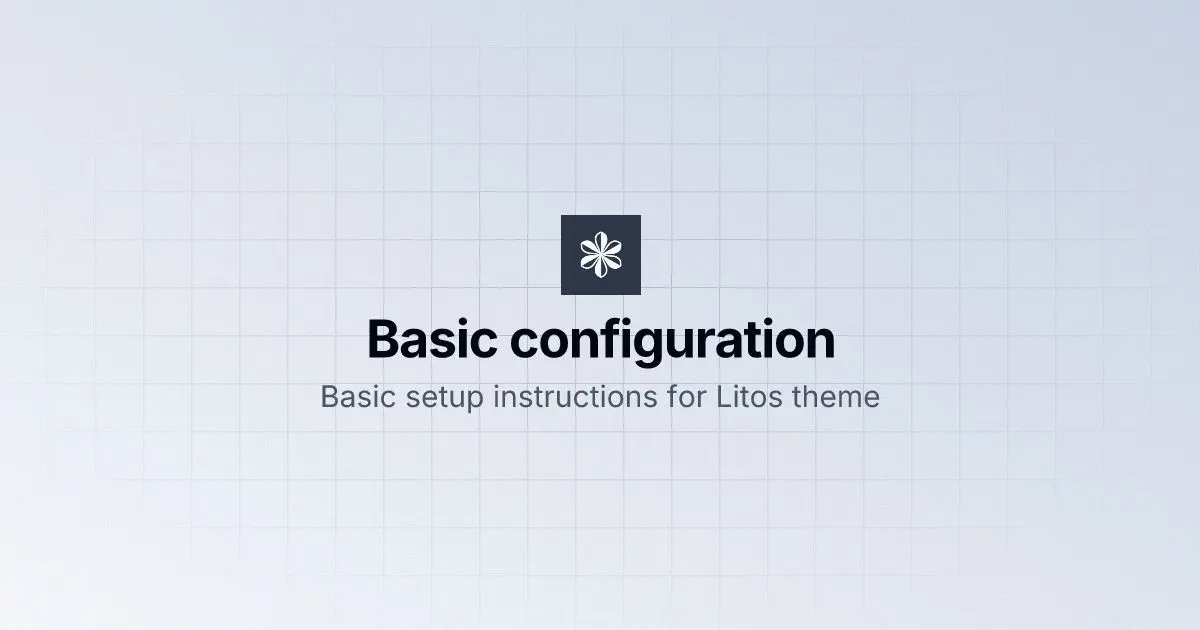
欢迎阅读Litos主题配置指南。您网站的所有基本设置都通过src/config.ts文件进行管理。本综合指南将带您了解每个配置部分,帮助您有效地自定义您的网站。
核心网站配置h2
SITE对象包含定义您网站身份和元数据的基本设置:
export const SITE: Site = { title: 'Litos', // 您的网站标题 description: 'Litos is a blog theme built with Astro.js and Dnzzk2.', // 网站描述 website: 'https://litos.vercel.app/', // 您的网站URL base: '/', // 基础URL路径(如果不部署在根目录则需更改) author: 'Dnzzk2', // 作者名称 ogImage: '/og-image.jpg' // 用于社交分享的默认Open Graph图片}以下是每个配置属性的详细解释:
| 属性 | 描述 | 详情 |
|---|---|---|
| title | 网站标题 | 显示在浏览器标签和搜索结果中,对SEO和品牌标识至关重要 |
| description | 网站概述 | 显示在搜索结果和社交媒体分享中,应包含关键词以优化SEO |
| website | 生产环境URL | 用于生成规范链接并确保正确的URL解析 |
| base | 基础路径 | 部署在根目录时保持为’/‘,或设置子目录(例如’/blog/‘) |
| author | 作者名称 | 用于元标签和归属信息 |
| ogImage | 默认社交媒体预览图片 | 在社交平台上分享时显示的图片(推荐尺寸:1200×630px) |
导航结构h2
Litos提供双导航系统,以提升用户体验和网站可访问性。导航分为两个主要组件:用于主要路由的头部导航(HEADER_LINKS)和用于全面网站映射的页脚导航(FOOTER_LINKS)。
头部导航h3
头部导航包含您最重要和最频繁访问的页面:
export const HEADER_LINKS: Link[] = [ { name: '文章', // 导航中显示的文本 url: '/posts', // 路由路径 }, { name: '项目', url: '/projects', },]页脚导航h3
页脚导航提供完整的网站地图和额外的重要链接:
export const FOOTER_LINKS: Link[] = [ { name: '首页', url: '/', }, { name: '文章', url: '/posts', }, { name: '项目', url: '/projects', }, { name: '标签', url: '/tags', },]导航配置指南h3
导航链接配置详情:
| 属性 | 描述 | 用途 |
|---|---|---|
| name | 显示文本 | 导航菜单中显示的文本 |
| url | 目标路径 | 目标页面路径必须以’/‘开头 |
- 头部导航:专注于主要内容部分
- 页脚导航:包含次要页面和网站资源
- 路径设置:所有路径都相对于网站根目录
- 链接一致性:确保头部和页脚导航链接之间的一致性
社交媒体集成h2
Litos包含内置的社交媒体集成功能,允许您展示您的社交媒体存在。社交链接出现在您网站的指定区域:
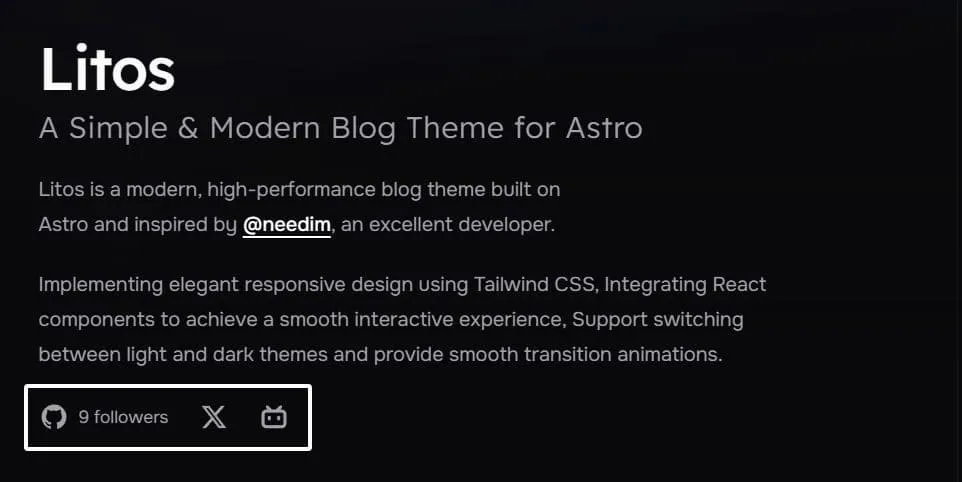
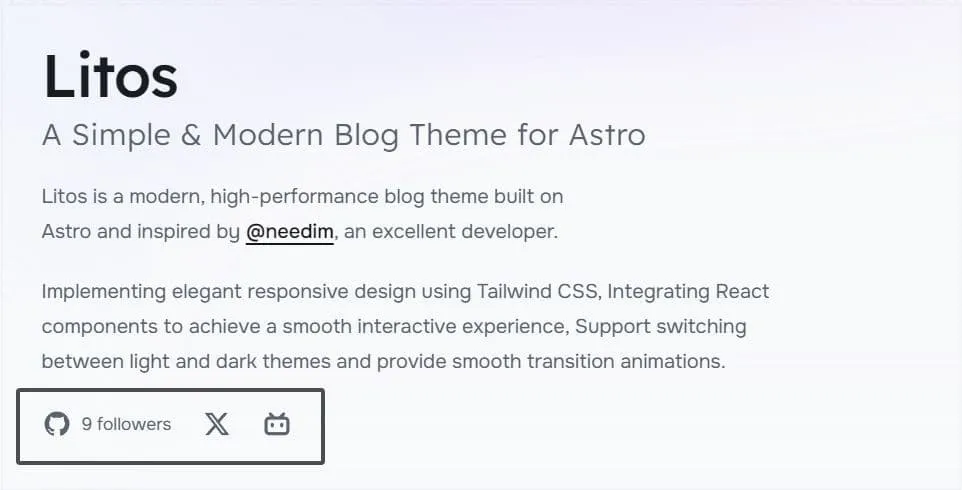
在src/config.ts文件中配置您的社交媒体链接:
export const SOCIAL_LINKS: SocialLink[] = [ { name: 'github', // 平台标识符 url: 'https://github.com/qiokio', // 您的个人资料URL icon: 'icon-[ri--github-fill]', // Iconify图标类 count: 2 // 可选:关注者数量 }, { name: 'twitter', url: 'https://x.com/', icon: 'icon-[ri--twitter-x-fill]', }, { name: 'bilibili', url: 'https://space.bilibili.com/', icon: 'icon-[ri--bilibili-fill]', },]每个社交链接对象支持以下属性:
| 属性 | 描述 | 详情 |
|---|---|---|
| name | 平台标识符 | 用于内部引用和可访问性 |
| url | 个人资料URL | 直接链接到您在平台上的个人资料页面 |
| icon | 图标类名 | 来自Iconify的图标类,可通过Tailwind CSS自定义 |
| count (可选) | 关注者数量 | 可选,显示关注者数量;启用GitHub集成时自动更新GitHub关注者 |
- 从Iconify浏览并选择您喜欢的社交媒体图标
- 在所有社交链接中保持一致的图标风格
- 启用GitHub集成以自动更新关注者数量
- 在浅色和深色主题模式下测试社交链接的可见性
GitHub配置h2
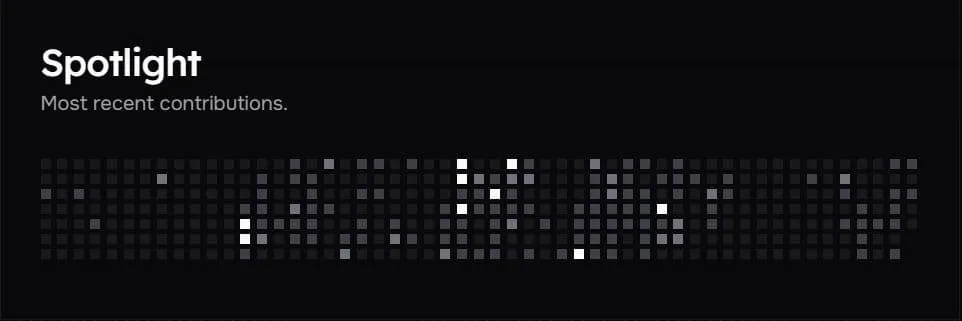
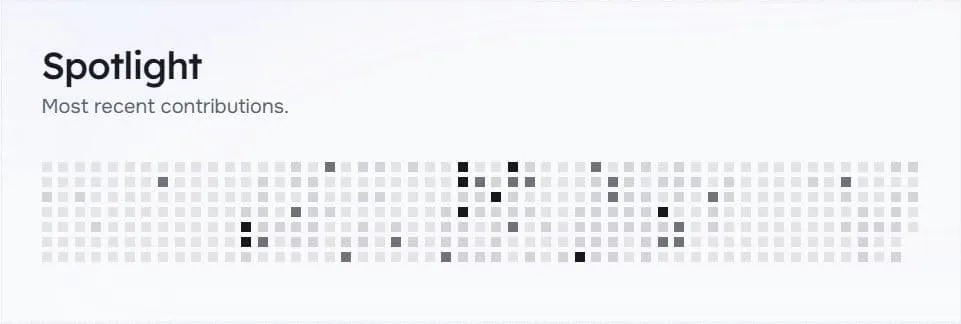
由于本主题使用静态模式,显示功能目前无法实现自动每日更新。如果您认为这会影响此功能的使用,您可以关闭此显示。
如果您有好的解决方案,欢迎提交PR。
当您访问首页时,您会注意到如图所示的GitHub数据显示区域(焦点)。可以通过以下配置启用此功能。
获取GitHub令牌h3
- 访问Github令牌设置页面
- 点击”Generate new token”>“Generate new token (classic)”
- 设置令牌名称(Note)
- 选择以下所需权限:
repo:完整仓库访问权限user:读取用户信息权限
- 设置适当的过期时间(Token expiration)
- 点击”Generate token”并保存生成的令牌
在项目根目录创建一个.env文件并添加以下内容:
SECRET_GITHUB_TOKEN=YOUR_GITHUB_TOKEN将YOUR_GITHUB_TOKEN替换为您刚刚生成的Github令牌。
配置详情h3
在src/config.ts文件中配置GitHub相关功能:
export const GITHUB_CONFIG: GithubConfig = { ENABLED: true, CACHE_DURATION: 60 * 60 * 1.5 + 60 * 5, USE_MOCK_DATA_FOR_DEVELOPMENT: true,}配置选项说明:
| 属性 | 描述 | 详情 |
|---|---|---|
| ENABLED | 启用GitHub功能 | 类型:boolean,默认值:true。启用时,显示焦点并自动更新社交链接中的GitHub关注者数量 |
技能配置h2
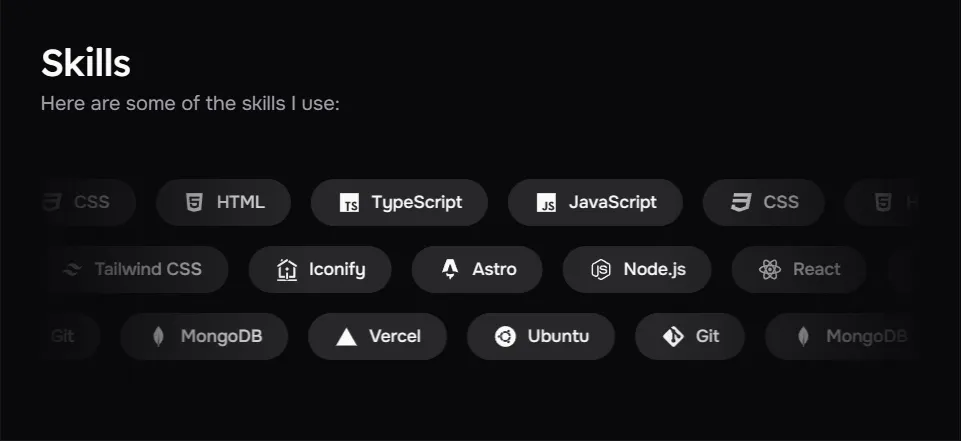
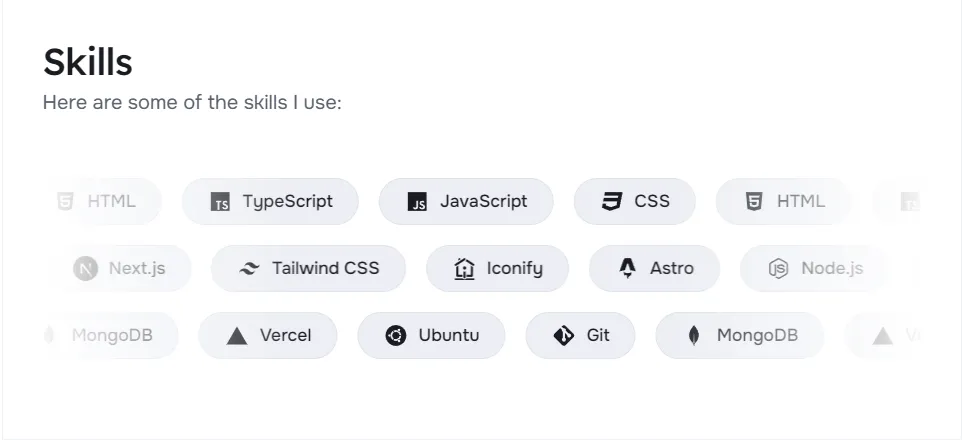
技能模块通过config.ts中的SKILLSSHOWCASE_CONFIG进行配置。
export const SKILLSSHOWCASE_CONFIG: SkillsShowcaseConfig = { SKILLS_ENABLED: true, SKILLS_DATA: [ { direction: 'left', skills: [ { name: 'JavaScript', icon: 'icon-[mdi--language-javascript]', }, { name: 'CSS', icon: 'icon-[mdi--language-css3]', }, { name: 'HTML', icon: 'icon-[mdi--language-html5]', }, { name: 'TypeScript', icon: 'icon-[mdi--language-typescript]', }, ], }, { direction: 'right', skills: [ { name: 'Astro', icon: 'icon-[lineicons--astro]', }, { name: 'Node.js', icon: 'icon-[mdi--nodejs]', }, { name: 'React', icon: 'icon-[mdi--react]', }, { name: 'Next.js', icon: 'icon-[devicon--nextjs]', }, { name: 'Tailwind CSS', icon: 'icon-[mdi--tailwind]', }, { name: 'Iconify', icon: 'icon-[line-md--iconify2-static]', }, ], }, ],}以下是SKILLSSHOWCASE_CONFIG配置对象中各种属性的详细说明:
| 属性 | 描述 | 详情 |
|---|---|---|
| SKILLS_ENABLED | 是否启用技能显示功能 | 设置为true启用技能显示模块,设置为false禁用 |
| SKILLS_DATA | 技能显示数据数组 | 包含多个技能组,每个组可以有不同的方向和技能列表 |
| direction | 技能组显示方向 | 可选值:left或right,决定技能组在页面上的动画方向 |
| skills | 技能列表 | 该方向组下的所有技能项 |
| name | 技能名称 | 显示的技能名称文本 |
| icon | 技能图标 | Iconify格式的图标,可从Iconify图标集获取 |
技能显示模块允许您在个人主页上展示您的技术栈和专业技能。通过direction属性,您可以创建具有交替方向的技能组,使页面更加动态和视觉上更具吸引力。每个技能项包含一个名称和一个图标。图标使用Iconify集成,提供数千个可选图标。
您可以添加任意数量的技能组,每个组可以包含任意数量的技能。例如,您可以按技术类别(前端、后端、工具等)或熟练程度组织技能。
文章配置h2
Litos通过src/config.ts中的POSTS_CONFIG对象提供了博客文章的全面配置选项。本节涵盖文章显示设置、分页和布局选项。
export const POSTS_CONFIG: PostConfig = { title: '文章', description: 'Dnzzk2的文章', introduce: '在这里,我将分享这个主题的使用说明,帮助您快速使用它。', author: 'Dnzzk2', homePageConfig: { size: 5, type: 'compact', }, postPageConfig: { size: 10, type: 'image', }, tagsPageConfig: { size: 10, type: 'time-line', }, defaultHeroImage: '/og-image.jpg', defaultHeroImageAspectRatio: '16/9', // '16/9' || '3/4' imageDarkenInDark: true, readMoreText: '阅读更多', prevPageText: '上一页', nextPageText: '下一页', tocText: '目录', backToPostsText: '返回文章列表', nextPostText: '下一篇', prevPostText: '上一篇',}以下是POSTS_CONFIG配置对象中各种属性的详细说明:
| 属性 | 描述 | 详情 |
|---|---|---|
| title | 文章页面标题 | 显示在浏览器标签和搜索结果中 |
| description | 文章页面描述 | 用于SEO |
| introduce | 文章页面介绍 | 页面标题下方的介绍文字 |
| author | 文章作者 | 用于元标签和归属信息 |
| homePageConfig | 主页文章显示设置 | 配置主页上文章的显示 |
| size | 每页文章数 | 显示文章的上限 |
| type | 文章显示类型 | 文章列表中显示的卡片类型:compact、image、time-line |
| heroImageLayout | 图片位置 | 卡片中图片的位置:left、right。当类型为图片时可以使用。默认是一左一右。此属性可用于强制更改,但其优先级不如MD内的frontmatter |
| postPageConfig | 单篇文章显示设置 | 配置单篇文章的显示 |
| size | 每页文章数 | 分页中的页数 |
| type | 文章显示类型 | 文章列表中显示的卡片类型:compact、image、time-line |
| heroImageLayout | 图片位置 | 卡片中图片的位置:left、right。当类型为图片时可以使用。默认是一左一右。此属性可用于强制更改,但其优先级不如MD内的frontmatter |
| tagsPageConfig | 标签页显示设置 | 配置按标签显示文章 |
| size | 每页文章数 | 分页中的页数 |
| type | 文章显示类型 | 文章列表中显示的卡片类型:compact、image、time-line |
| heroImageLayout | 图片位置 | 卡片中图片的位置:left、right。当类型为图片时可以使用。默认是一左一右。此属性可用于强制更改,但其优先级不如MD内的frontmatter |
| defaultHeroImage | 默认英雄图片 | 文章列表中图片模式下显示的默认封面图 |
| defaultHeroImageAspectRatio | 默认英雄图片宽高比 | 默认封面图的宽高比 |
| imageDarkenInDark | 暗黑模式下暗化英雄图片 | 是否在暗黑模式下暗化封面图 |
| readMoreText | 阅读更多文本 | 图片卡片下”阅读更多”的文本内容 |
| prevPageText | 上一页文本 | 上一页按钮上显示的文本 |
| nextPageText | 下一页文本 | 下一页按钮上显示的文本 |
| tocText | 目录文本 | 目录中显示的文本 |
| backToPostsText | 返回文章列表文本 | 返回文章列表按钮上显示的文本 |
| nextPostText | 下一篇文本 | 下一篇按钮上显示的文本 |
| prevPostText | 上一篇文本 | 上一篇按钮上显示的文本 |
这个主题中有三个地方显示文章列表,所以使用了三个属性来配置它们。它们是homePageConfig、postPageConfig和tagsPageConfig,分别对应主页、文章页和详细标签页。
为了保持页面样式的丰富性,我为这三个属性下的type属性设置了三个值,对应三种文章卡片,它们是:compact、image、time-line。
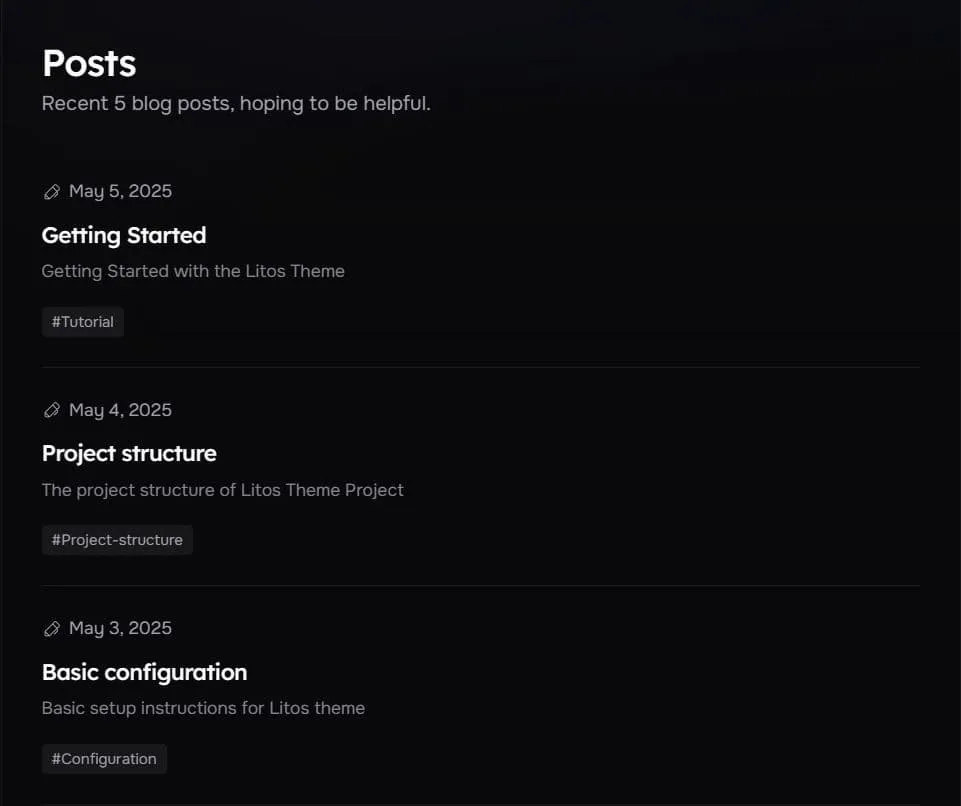
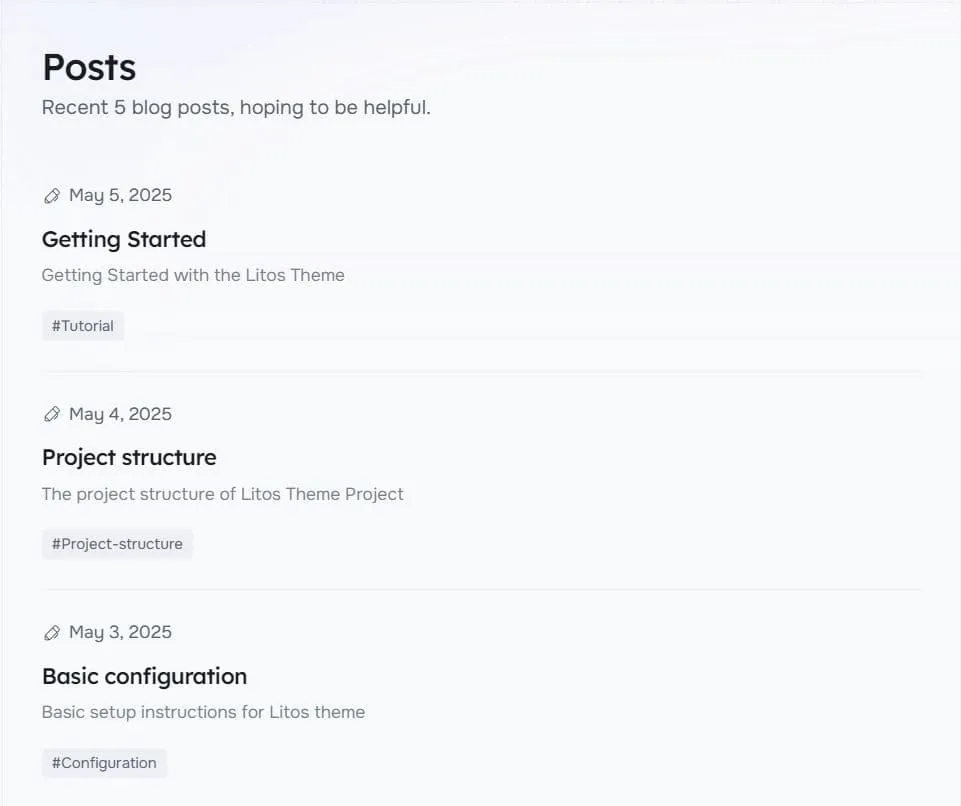
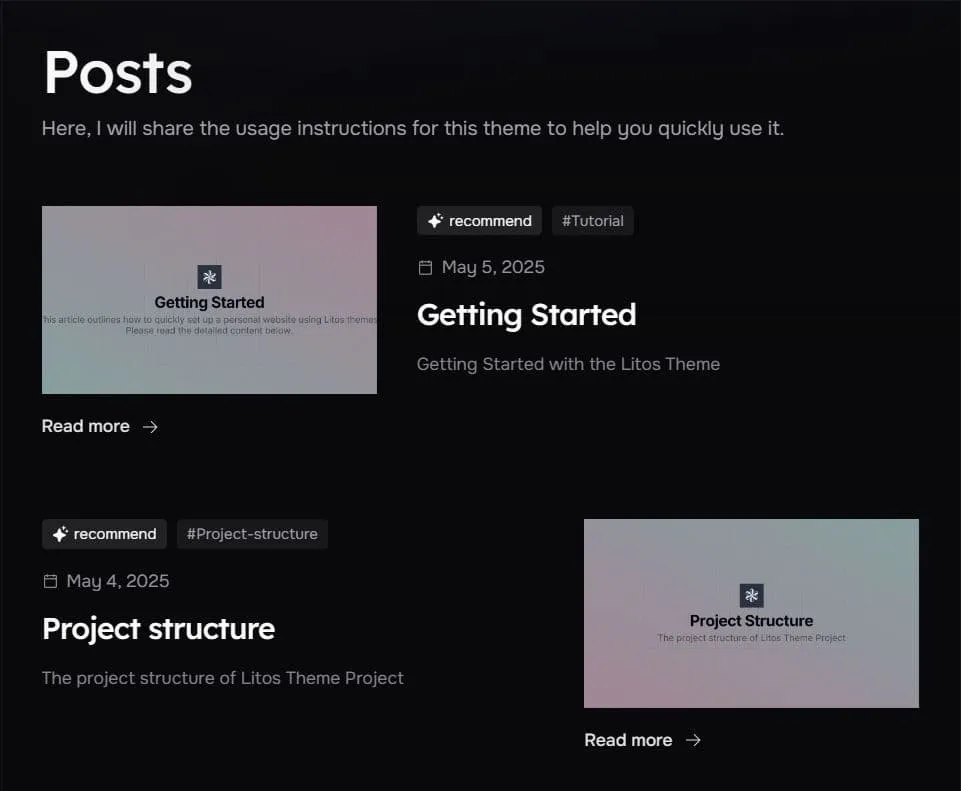
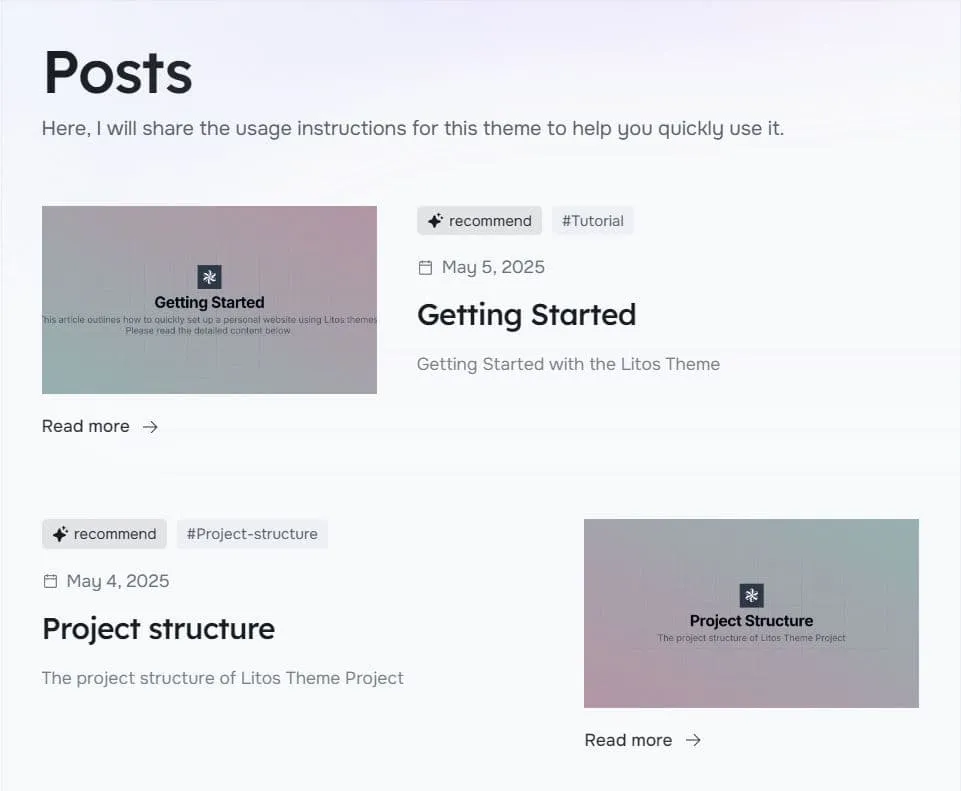
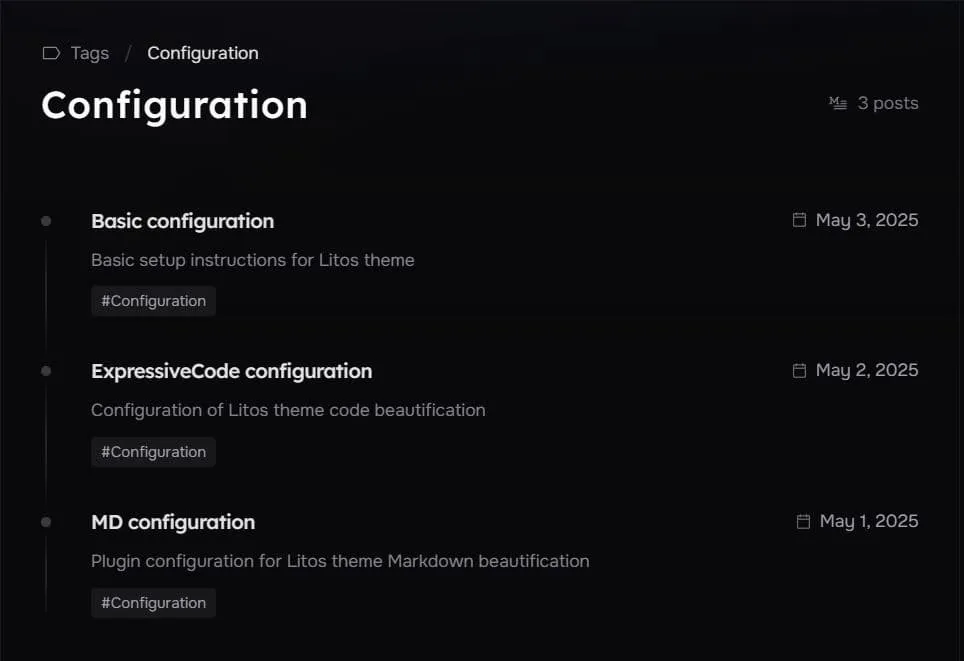
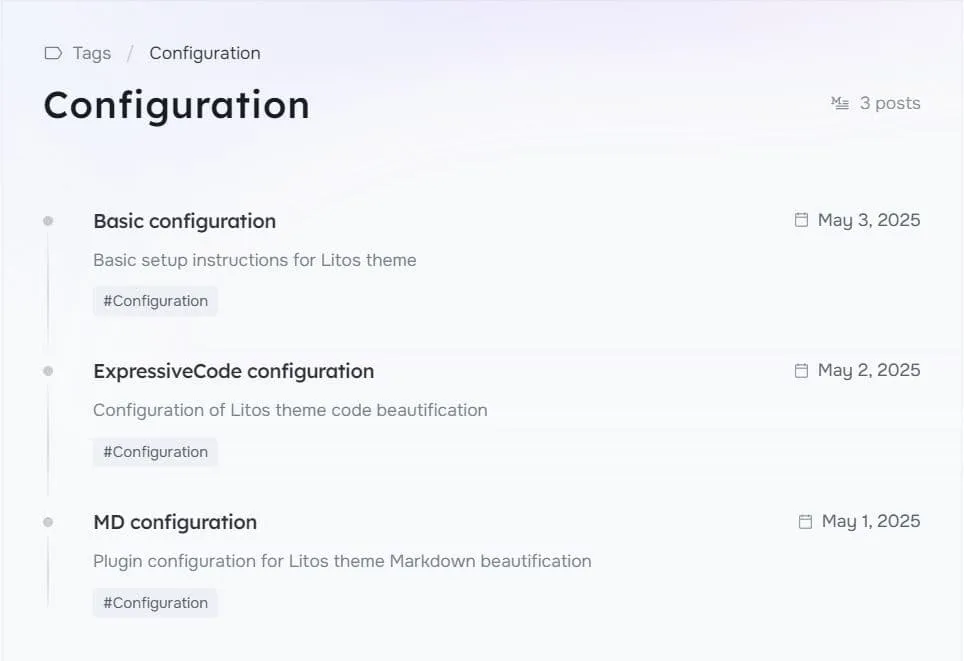
在三个页面上配置您认为合适的样式,当然,您也可以通过在src/components/posts/card中创建自己的卡片文件,并将其导入同一目录下的List.astro来创建自己的卡片样式。
标签配置h2
标签配置只提供了两个基本配置属性:
export const TAGS_CONFIG: TagsConfig = { title: '标签', description: 'Dnzzk2的标签', introduce: '这里是所有文章的标签,您可以点击进行筛选。',}| 属性 | 描述 | 详情 |
|---|---|---|
| title | 标签页面标题 | 显示在浏览器标签和搜索结果中 |
| description | 标签页面描述 | 用于SEO |
| introduce | 标签页面介绍 | 页面标题下方的介绍文字 |
项目配置h2
项目配置只提供了两个基本配置:
export const PROJECTS_CONFIG: ProjectsConfig = { title: '项目', description: 'Dnzzk2的项目', introduce: '我的项目示例。',}此外,它还为项目列表提供了配置。
export const ProjectList: Project[] = [ { name: 'Litos', description: '一个使用Astro.js和Dnzzk2构建的博客主题。', githubUrl: 'https://github.com/Dnzzk2/Litos', website: 'https://litos.vercel.app/', type: 'icon', icon: 'icon-[ri--github-fill]', star: 1, }, { name: 'Litos', description: '一个使用Astro.js和Dnzzk2构建的博客主题。', githubUrl: 'https://github.com/Dnzzk2/Litos', website: 'https://litos.vercel.app/', type: 'image', icon: '/projects/logo.png', star: 1, },]| 属性 | 描述 | 详情 |
|---|---|---|
| name | 项目名称 | 项目名称 |
| description | 项目描述 | 项目描述 |
| introduce | 项目页面介绍 | 页面标题下方的介绍文字 |
| githubUrl (可选) | 项目GitHub URL | 项目github地址 |
| website (可选) | 项目网站URL | 项目URL |
| type | 项目类型 | 用于显示项目类型:icon、image |
| icon | 项目图标 | 当类型为icon时,使用iconify显示图标。当为image时,用于图片地址。将图片地址放在public/projects中 |
| imageClass (可选) | 项目图片类 | 当类型为image时,用于修改图片 |
| star (可选) | 项目星标数 | 星标数量 |
| fork (可选) | 项目分叉数 | 分叉数量 |